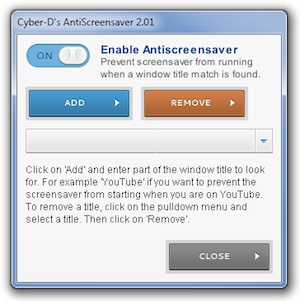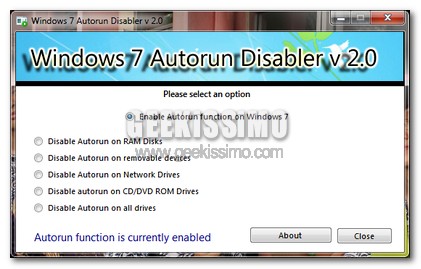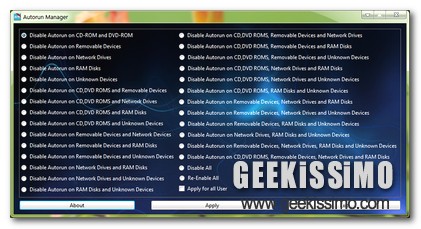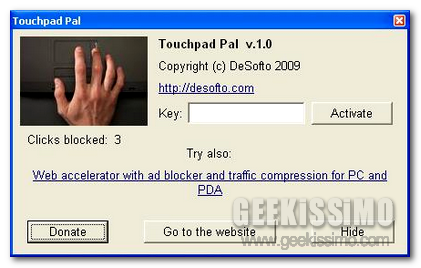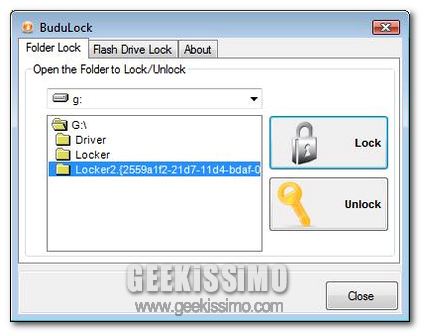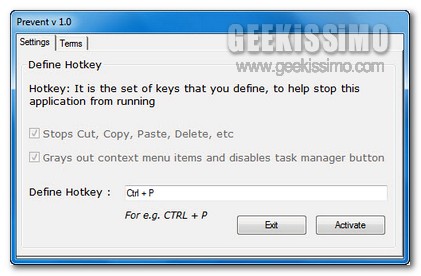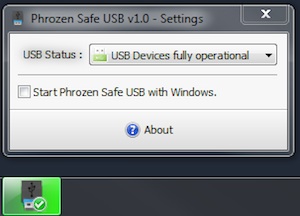
Qui su Geekissimo è stato posto più e più volte l’accento sulla questione: le chiavette USB sono uno tra i principali mezzi di diffusione di virus ragion per cui cercare di preservare, in tal senso, la propria postazione multimediale può essere sicuramente molto utile.
A tal proposito disabilitare l’utilizzo delle porte USB in specifiche circostanze può essere un’ottima soluzione.
Su Windows, però, per impostazione predefinita non risulta disponibile alcun programma o funzionalità che consenta di disabilitare l’utilizzo delle porte USB se non agendo dal BIOS.
Per ovviare alla situazione in questione è però possibile ricorrere all’utilizzo di Phrozen Safe USB, un software totalmente gratuito ed utilizzabile su tutti i sistemi operativi Windows (sia a 32-bit sia a 64-bit) che, una volta in uso, permette di disabilitare ed abilitare la memorizzazione USB in un unico click del mouse ed agendo direttamente dalla system tray.